Dans ce guide, nous vous expliquons comment installer Kopage sur votre domaine.
Commencez par vous connecter à Direct Admin. Si vous ne savez pas comment vous connecter, vous pouvez suivre ce guide : Se connecter à Direct Admin
Une fois que vous êtes dans Direct Admin, commencez par sélectionner le domaine sur lequel vous voulez installer Kopage. Cliquez sur la liste déroulante et sélectionnez le domaine.

Passez ensuite votre souris sur les quatre points à gauche pour faire apparaître le menu. Cliquez sur + OUTILS (1) puis sur Kopage Site Builder(2).
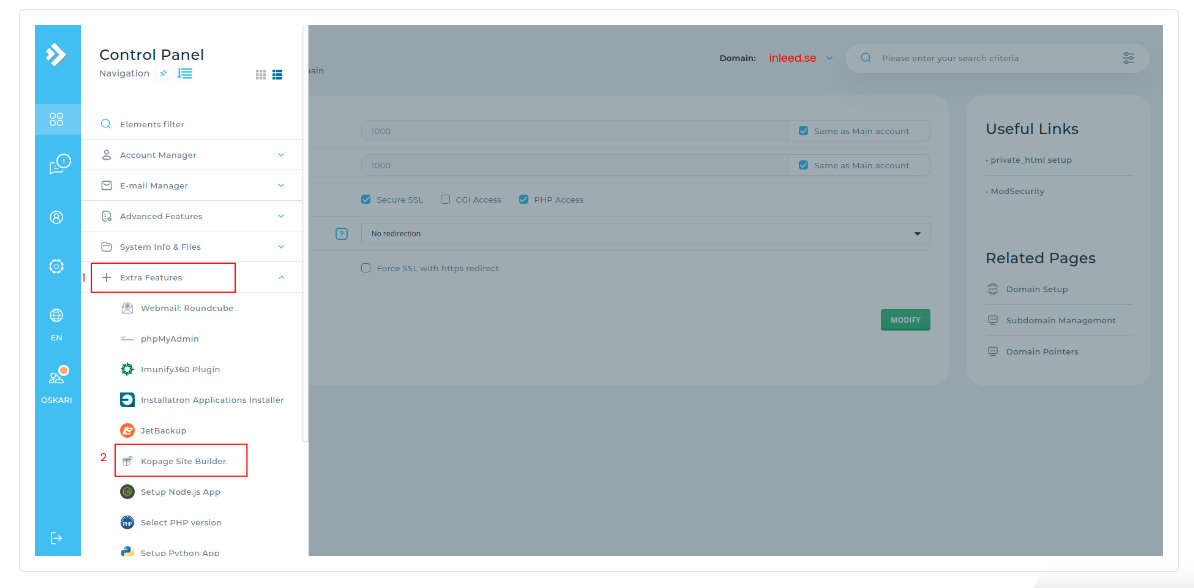
Cliquez ici sur Installer un nouveau site Web. Vérifiez que le domaine correct est écrit sur le bouton.
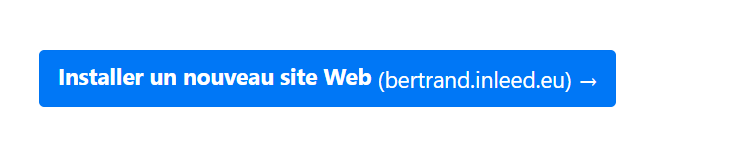 Choisissez le thème que vous voulez comme base pour votre site Web. Ici, il y a un tas de variantes différentes à choisir.
Choisissez le thème que vous voulez comme base pour votre site Web. Ici, il y a un tas de variantes différentes à choisir.
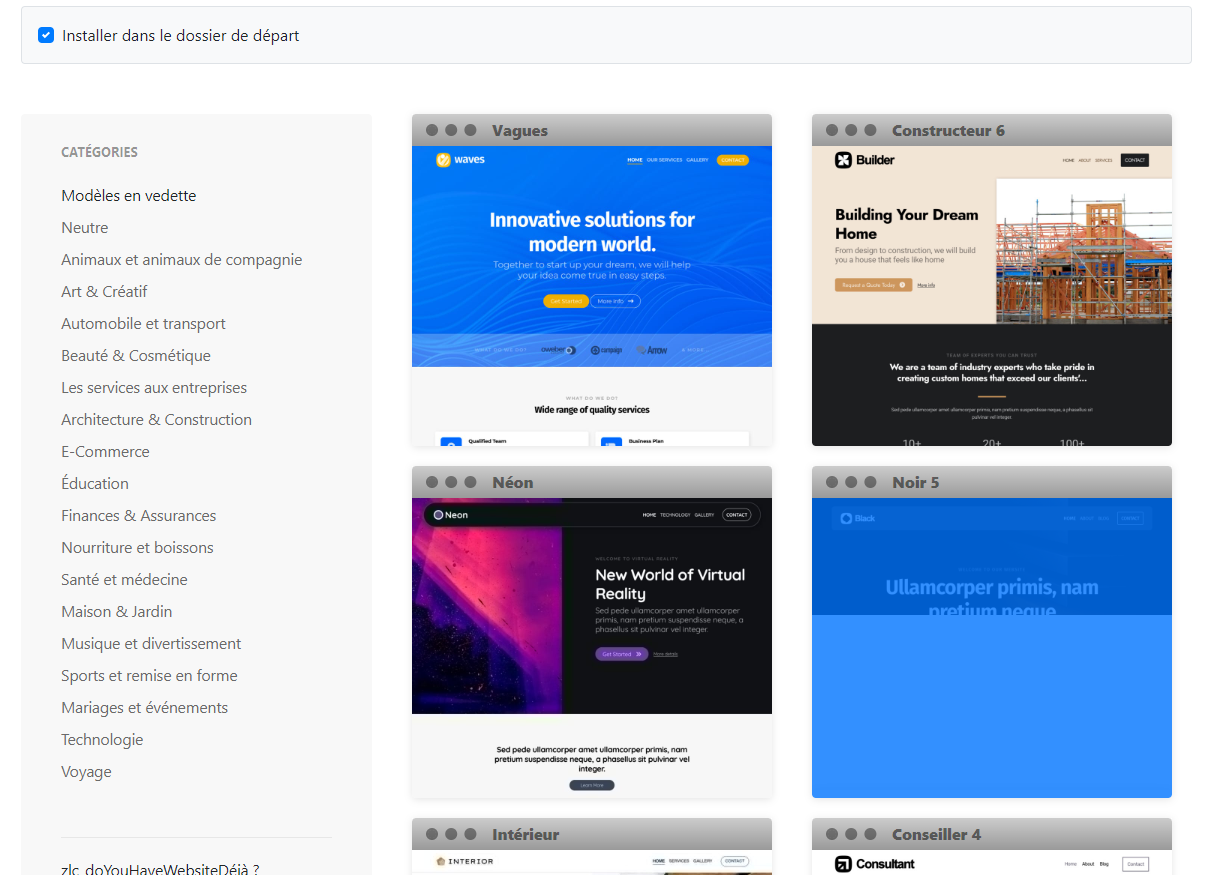
Lorsque vous choisissez un thème, vous serez redirigé vers votre page d'accueil. Remplissez les informations importantes.
1. Votre adresse e-mail** (Elle sera utilisée lorsque vous vous connecterez pour modifier votre site Web)
2. Votre nom sur le site
3. Cliquez ensuite sur Continuer
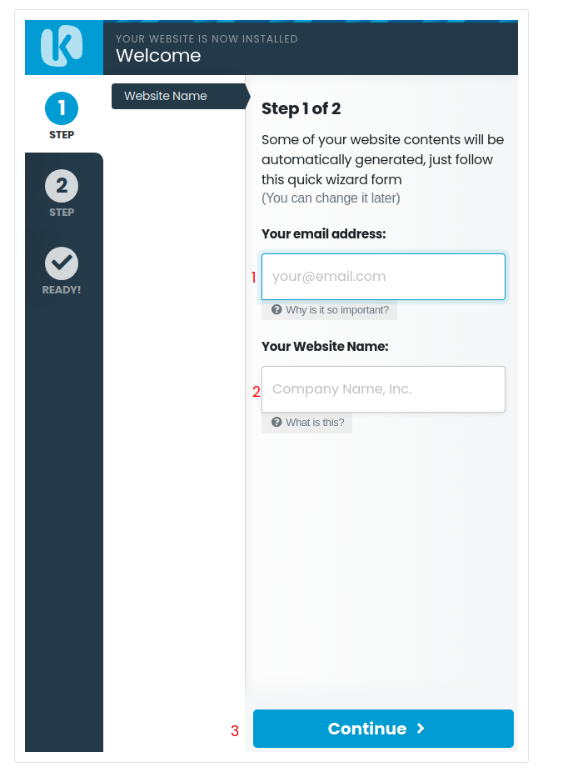
Lorsque vous avez parcouru toutes les étapes des tâches, votre Kopage est installé et vous pouvez commencer à créer votre site Web.
 English
English
 Swedish
Swedish
 French
French